PicsArt中的克隆工具怎么用 PicsArt克隆工具使用教程
时间:2022-02-23 17:56:52
小编:07下载站
阅读:
克隆工具是一种图像克隆功能,可以复制部分图像并将其应用到另一部分。照片克隆被用来进行专业的照片编辑,在PicsArt上我们也可以使用克隆工具了,大家知道PicsArt中的克隆工具怎么用吗?这个教程就向大家展现一下在PicsArt中克隆工具的使用方法说明。
PicsArt克隆工具使用方法说明:
PicsArt有手机移动版的,也有Windows版本的软件,小编这里向大家演示的是在电脑端上的操作步骤。
1.选择图片
在电脑上打开PicsArt软件,进入平台主界面后,我们可以单击PicsArt应用程序主菜单中的“照片”按钮,然后从本地设备上选择您要使用的图像在PicsArt应用程序上打开,这样我们就可以进入图片的编辑操作界面了。
2.使用克隆工具
在图片编辑操作界面的右侧我们可以看到一个菜单栏,在这里可以找到一个“工具”选项卡,现在点击它,在下拉菜单中我们可以选择裁剪、选框等工具。我们选择单击弹出菜单中的“克隆”选项。
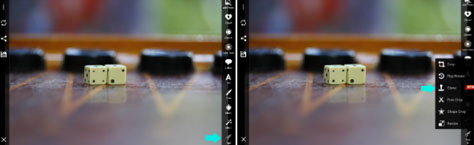
3.选择并应用克隆对象
在我们选择使用克隆工具,鼠标光标会变成圆圈的样式。然后我们鼠标光标移动到要进行克隆的区域,单击要克隆的照片部分。这可以是一个特定的对象,也可以是某个区域的图像。然后单击要将对象覆盖到的区域开始涂抹,如果您单击了对象的左上角,请向右和向下刷;你需要刷过整个物体!
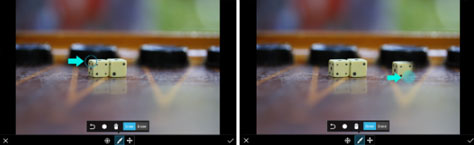
4.调整画笔设置与图像保存
如果你想要克隆制作更精细的细节图像就需要调整克隆画笔的大小,单击工具栏中的“画笔”图标并调整画笔设置以使画笔更小,这里的画笔图标也是圆圈样式的。这样我们就可以重复以上的步骤进行更精细细节的克隆操作。在完成克隆操作之后想要保存编辑后的图像的话就单击右下角的打勾标志按钮,然后选择文件保存路径进行图像的保存。
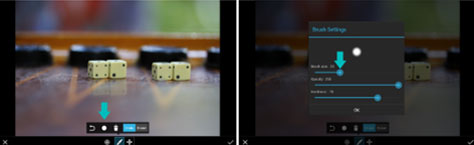
相关软件下载推荐:PicsArt
您可以通过多种方式将克隆工具应用于PicsArt图像,其中一些更实用,另一些更具创造性。除了以上的图片处理效果之外您还可以使用此照片编辑功能制作极具创意和精彩的图像。快去PicsArt展现你的奇思妙想吧!
-
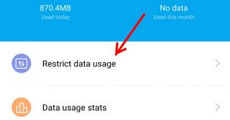 怎么屏蔽PicsArt上的广告 PicsArt广告屏蔽方法说明但最近几次更新中,PicsArt在编辑图像时显示了大量广告。那么为了编辑更加自由,我们要怎么屏蔽PicsArt上的广告呢?接下来小编就要向大家介绍一下屏蔽PicsArt广告的方法。时间:2022-02-28
怎么屏蔽PicsArt上的广告 PicsArt广告屏蔽方法说明但最近几次更新中,PicsArt在编辑图像时显示了大量广告。那么为了编辑更加自由,我们要怎么屏蔽PicsArt上的广告呢?接下来小编就要向大家介绍一下屏蔽PicsArt广告的方法。时间:2022-02-28
热门推荐
热门资讯
- 龙族幻想后期宠物哪个好-龙族幻想后期宠物选择技巧 2022-04-26
- 第五人格求生者通用加点是什么-第五人格求生者通用加点攻略 2022-04-26
- 王者荣耀周瑜怎么玩-王者荣耀周瑜使用攻略 2022-04-26
- 王者荣耀孙策怎么出装-孙策出装推荐 2022-04-26
- 王者荣耀破军适合哪些英雄-王者荣耀哪些英雄出破军好 2022-04-26
热门阅读
-
 连信如何添加附近的好友-连信添加附近好友操作教程
连信如何添加附近的好友-连信添加附近好友操作教程
阅读:11274
-
 懒人听书下载的文件在哪里-懒人听书使用教程
懒人听书下载的文件在哪里-懒人听书使用教程
阅读:11677
-
 作业帮如何提问让别人解答-作业帮提问让别人解答操作教程
作业帮如何提问让别人解答-作业帮提问让别人解答操作教程
阅读:6669
-
 起点读书怎么样免费-起点读书免费的方法
起点读书怎么样免费-起点读书免费的方法
阅读:3713
-
 陌陌怎么玩 陌陌使用方法技巧
陌陌怎么玩 陌陌使用方法技巧
阅读:15360





